En iyi AI fotoğraf arka plan temizleyici hangisidir?

İnsanlar arka planları manuel olarak kaldırmak için çok fazla zaman harcıyor ve yapay zeka her zaman iddia ettiği kadar sihirli olmuyor.
Birçok kişi, Adobe Photoshop'un basit kanal tabanlı koruma yöntemini öğrenene kadar, resim boyutlandırmayı çok can sıkıcı buluyordu . Artık bir görüntüyü germeden veya bozmadan yeniden boyutlandırabilir, bu da işlemi çok daha basit hale getirir.
Germeden yeniden boyutlandırmanın akıllı yolu
Photoshop'un çözümü İçerik Farkında Ölçekleme'dir. Bu araç, ana konunuzu korurken arka planı akıllıca gerer (veya sıkıştırır).
Bir görüntünün en boy oranını değiştirmeniz gereken birçok durum vardır. Geleneksel Serbest Dönüştürme aracı ( Ctrl + T ), nesneleri eşit şekilde gerer; bu da insanları, binaları ve diğer nesneleri ezebilir veya şişirebilir.
Ancak İçerik Farkında Ölçek akıllı ve özelleştirilebilirdir. Bu araç düzeni ve yönlendirmeyi ayarlamanıza yardımcı olur. Görüntüyü sürükleyerek görüntü oranını değiştirmek için kontrolleri kullanabilir veya alfa kanalını kullanarak insan ve bina gibi nesneleri bozulmadan koruyabilirsiniz.
Not : Bir resmi büyütmek için Generative Expand özelliğini kullanmayı merak ediyor olabilirsiniz . Generative Expand, karmaşık sahneleri İçerik Farkında Ölçekleme'den daha iyi idare etme eğilimindedir, ancak her iki araç da farklı ihtiyaçlara hizmet eder.
Nesneleri Korumak İçin İçerik Farkında Ölçeği Kullanın
Bu yöntem, ön plan/arka plan ayrımının net olduğu ve arka planların düzenli olduğu görüntülerde en iyi sonucu verir. Örneğin plaj, duvar, perde gibi sade fonlar ideal seçimlerdir.
Görüntünün niteliğine bağlı olarak iki içerik tabanlı ölçekleme yönteminden birini seçin. Photoshop'ta bir görseli açıp Katmanlar panelinde onu bir katmana dönüştürerek başlayalım.
Yöntem 1: Oranı doğrudan hızlı ve basit bir şekilde değiştirin
Öncelikle Kırpma aracını kullanarak tuvali genişletin, böylece arka planın esnemesi için yeterli alan olsun.
Katman seçiliyken Düzenle > İçerik Farkında Ölçek'e gidin . Photoshop, referans noktasını nesnenin ortasına yerleştirerek görüntünün etrafına bir sınırlayıcı kutu yerleştirir. Bu, görüntünün ölçeklendiği sabit noktadır.
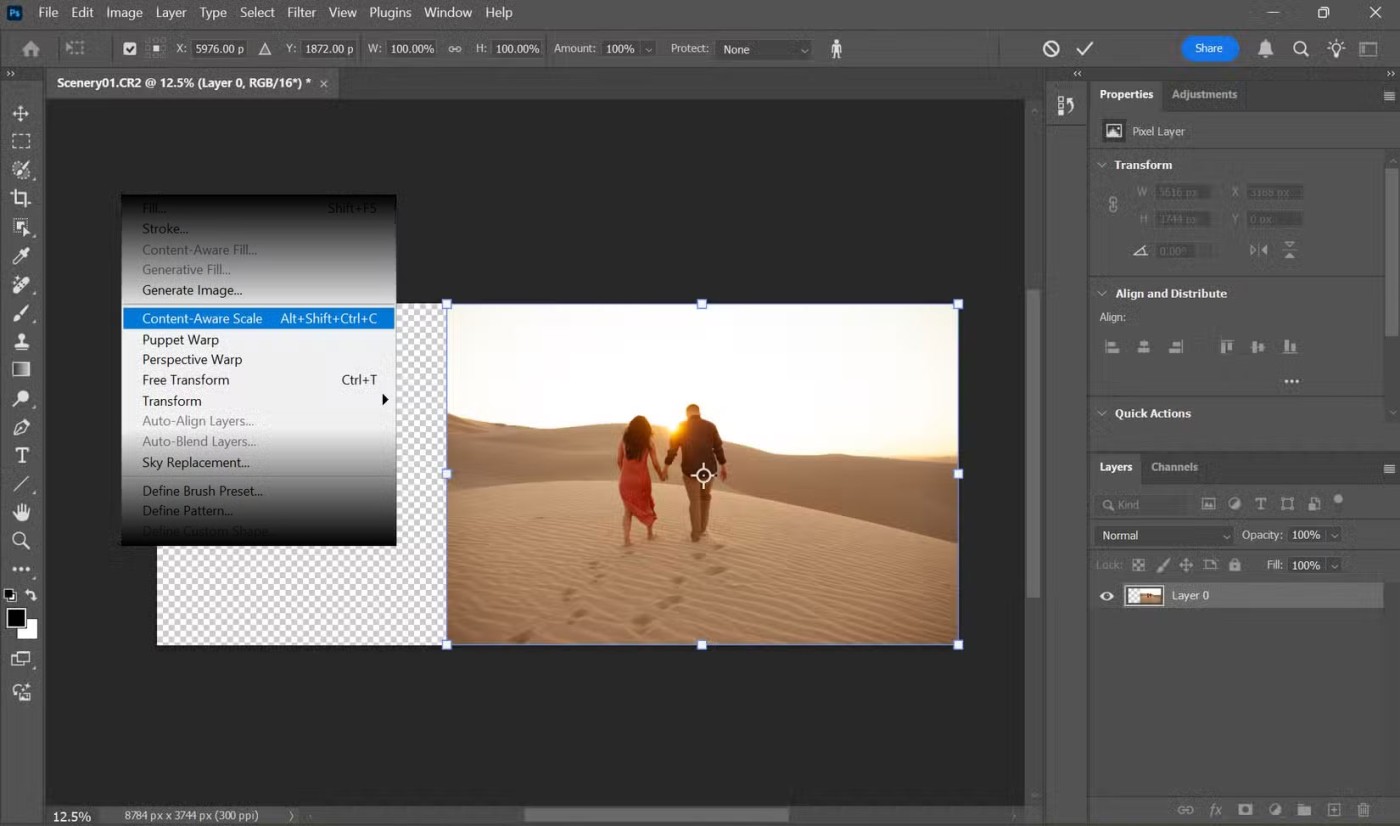
Görüntüyü istediğiniz yönde ölçeklemek için sınırlayıcı kutudaki bir tutamağı sürükleyin. Sadece arka planın esnediğini, objenizin ise orijinal oranlarını koruduğunu unutmayın. Düzenlemeyi tamamlamak için Enter'a basın .

İpucu : En iyi sonuçlar için yüksek çözünürlüklü görsellerle çalışın ve aşırı germek yerine kademeli ayarlamalar yapın.
Yöntem 2: Konuyu Alfa kanalıyla koruyun
Photoshop Sensei bu işi iyi yapıyor. Ancak bazı durumlarda konunun uzamaya başladığı da olabilir. Yani Photoshop'a hangi alanları koruyacağını açıkça söylemeniz gerekiyor. Resmi bir katmana dönüştürün ve yukarıda yapıldığı gibi tuvali genişletin.
Görüntünüz için en iyi sonucu veren seçim yöntemini seçin (örneğin, Nesne Seçimi aracı veya Hızlı Maskeleme). Korumak istediğiniz konunun etrafında bir seçim yapın.
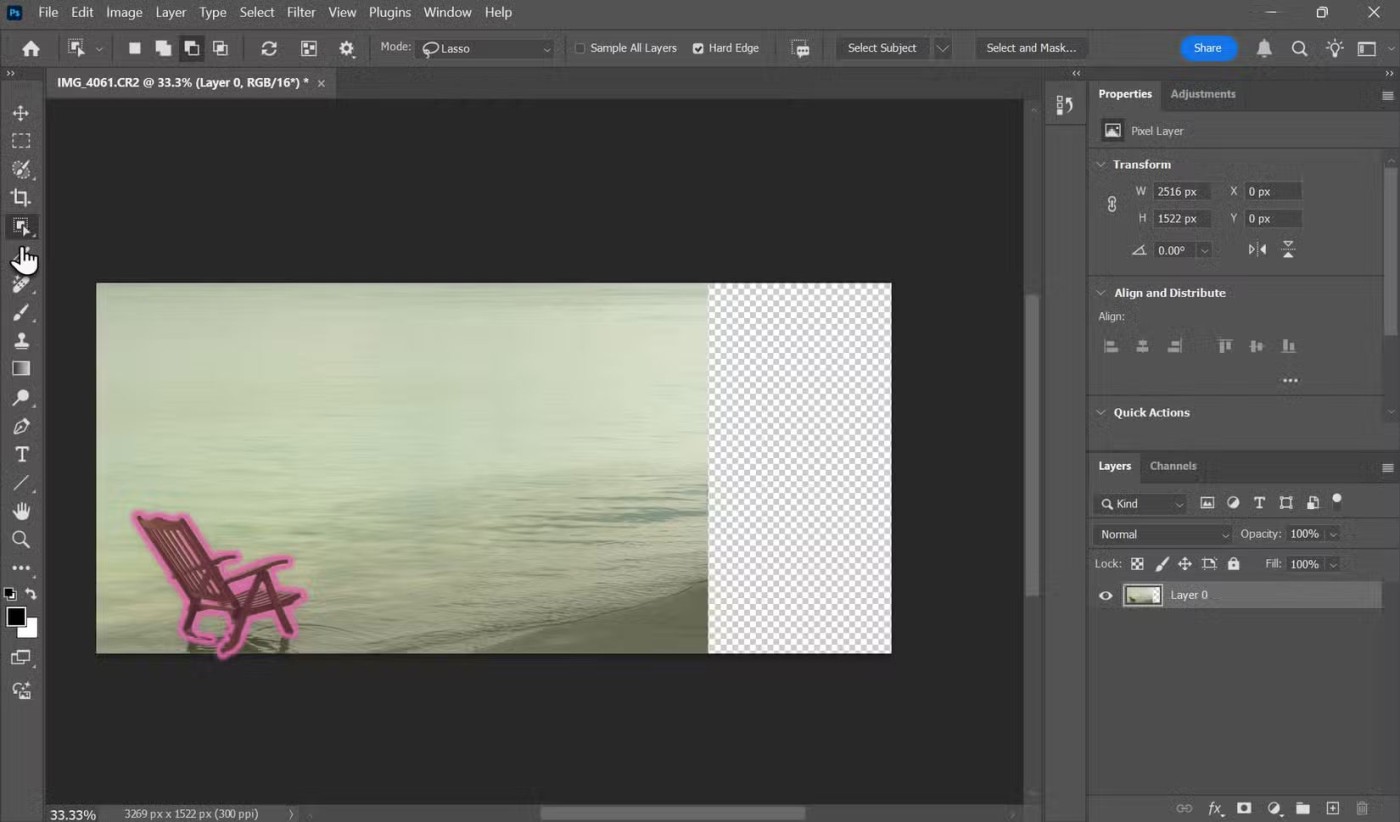
Kanallar paneline gidin ve Seçimi Kanal Olarak Kaydet'e tıklayın . Bu, yalnızca sizin seçiminizi içeren yeni bir Alfa Kanalı oluşturacaktır. Katmanlar paneline geri dönün ve konuyu seçimini kaldırın.
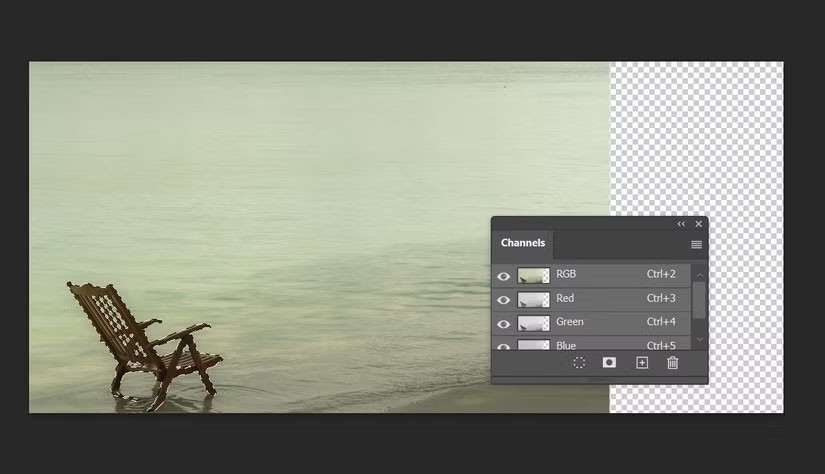
Düzenle > İçerik Farkında Ölçek öğesini seçin . Daha sonra üst taraftaki Seçenekler çubuğuna gidin ve Koru altında Alfa kanalını seçin .
Boyutu ayarlamak için resmin köşelerindeki tutamakları sürükleyin. Sürüklediğiniz yöne doğru arka plan değişecek ancak korunan alan aynı kalacaktır.
Dönüştürmeyi onaylamak için Enter'a basın veya üst taraftaki onay işareti düğmesine tıklayın.
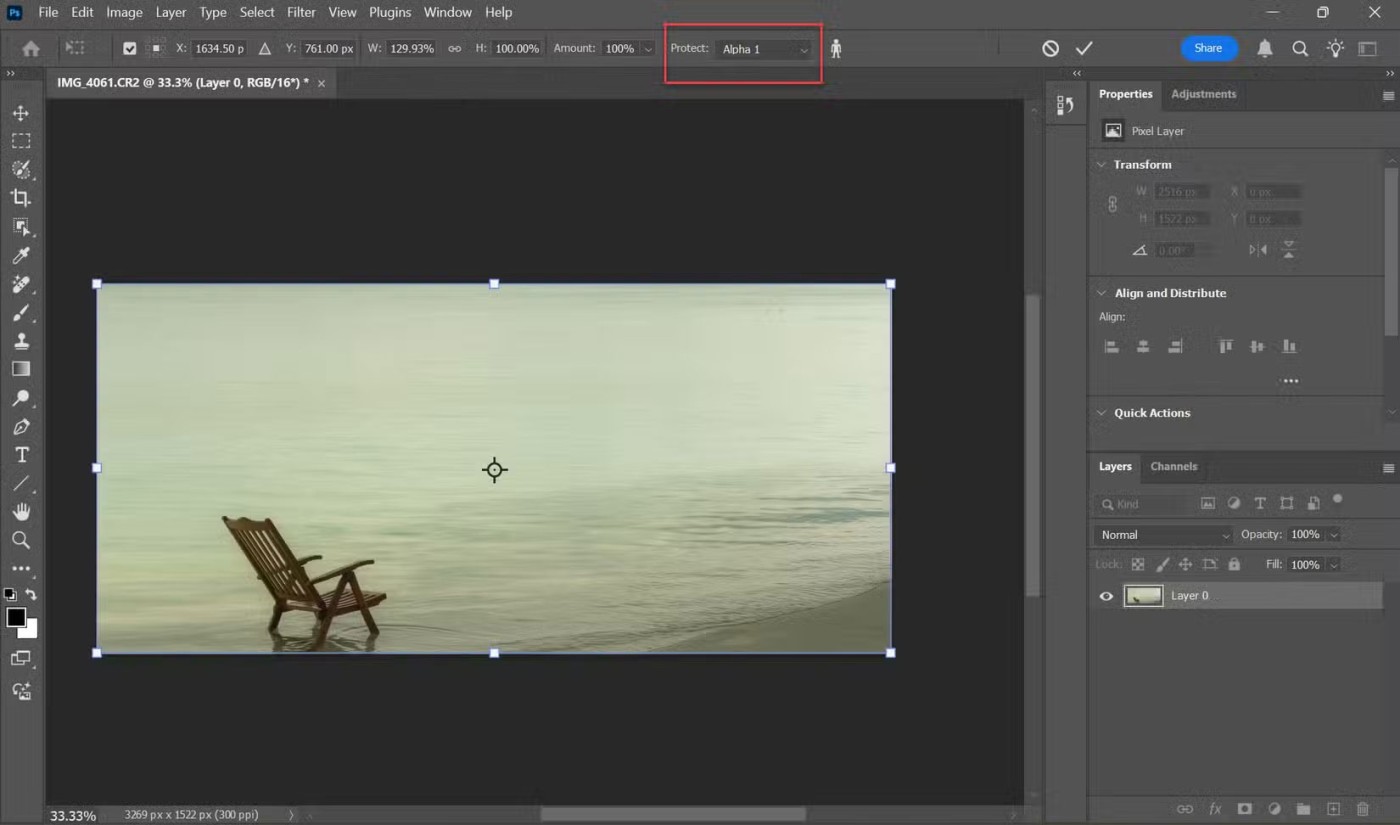
Not : İçerik Farkında Ölçeklendirme aracının Seçenekler çubuğunda düzenlemeleri ince ayarlamak için çeşitli ayarlar bulunur. Örneğin, görüntünün ölçekleneceği sabit referans noktasını değiştirirsiniz. Basit resim boyutlandırma için varsayılan değerler yeterli olacaktır.
En iyi sonuçlar için ipuçları
İster bir PowerPoint slaydının boyutunu yeniden boyutlandırın, ister bir düzeni iyileştirin, bu diğer Photoshop ipuçları yararlı olacaktır.
Bir görseli açın ve denemeye başlayın. İçerik Farkında Ölçekleme aracı, bir sunuma, Instagram düzenine görsel eklemek istediğinizde veya fotoğraf kompozisyonu için " Üçte Bir Kuralı "nı hedeflemek istediğinizde kullanışlı bir geri dönüş aracıdır.
Ayrıca bakınız:
İnsanlar arka planları manuel olarak kaldırmak için çok fazla zaman harcıyor ve yapay zeka her zaman iddia ettiği kadar sihirli olmuyor.
Bu eğitimde Adobe Photoshop kullanarak bir fotoğrafı nasıl kolayca kalem çizimine dönüştürebileceğinizi göstereceğiz.
Sınırlı mürekkep renkleriyle basılmış posterlerin klasik görünümünü yeniden yaratmak için Photoshop'u kullanarak resimlerinize hızlı ve kolay bir poster efekti ekleyin.
Photoshop'u ikinci tercih haline getiren birçok yapay zekalı fotoğraf editörü var ve yapay zeka özellikleri, karmaşık Photoshop öğrenmeye gerek kalmadan fotoğrafları düzenlemek için kullanışlı araçlardır.
Photoshop 2025, yeni yapay zeka araçları, daha akıllı seçimler ve bugüne kadar ihtiyacınız olduğunu bilmediğiniz özelliklerle geliyor.
Bu eğitim size Adobe Photoshop kullanarak bir görüntüye monokrom renk efekti eklemenin hızlı ve kolay bir yolunu gösterecektir.
Bu eğitimde, Photoshop'ta fotoğrafınıza tuval alanı ve gölge ekleyerek basit ama şık bir fotoğraf kenarlığı oluşturmanın yollarını öğreneceksiniz.
Adobe'nin Lens Bulanıklığı aracı, fotoğraflarınızı incelemenizi kolaylaştırır, fotoğraflarınıza derinlik ve odak kazandırır.
Popüler fotoğraf düzenleme aracının sevilen bir özelliği olan Photoshop Actions, uygulamada gizli bir şekilde yer alıyor ve yapay zekaya ihtiyaç duymadan iş akışlarını hızlandırmayı amaçlıyor.
Lightroom ve Adobe Photoshop en iyi fotoğraf düzenleme araçlarından ikisidir, ancak birçok profesyonel ikisini birlikte kullanırken, yalnızca amatör bir fotoğrafçıysanız Lightroom'a ihtiyacınız vardır.
Bu eğitimde, tek bir fotoğraf çekip, aynı fotoğrafın daha küçük ve kırpılmış bir versiyonunun fotoğrafın içinde olduğu yanılsamasını yaratarak Adobe Photoshop ile harika bir Resim içinde Resim efekti nasıl yaratabileceğinizi göstereceğiz.
Generative Workspace, Adobe Max 2024'te duyurulan en iyi AI özelliklerinden biridir. Generative AI görüntüleriniz ve dosyalarınız için yeni bir yuva olacaktır.
Adobe'nin Firefly adlı Generative AI'sı tarafından desteklenen Generative Fill ile herkes, sadece bir seçim yaparak, birkaç kelime yazarak ve bir düğmeye tıklayarak fotoğraflarına gerçekçi su yansıması efektleri ekleyebilir.
Bu eğitimde, Adobe Photoshop'ta Yapıştır komutunu kullanarak bir resmin nasıl kopyalanıp başka bir resimdeki seçime yapıştırılacağı gösterilecektir.
Microsoft Teams'te "Lisans Hatası" ile mi karşılaşıyorsunuz? Lisans sorunlarını hızlıca çözmek, erişimi geri yüklemek ve BT ekibiyle uğraşmadan verimliliği artırmak için bu adım adım sorun giderme kılavuzunu izleyin. En son düzeltmelerle güncellendi.
Microsoft Teams Ücretsiz Abonelik Hatası yüzünden toplantılarınızın aksamasından bıktınız mı? Sorunu hızlıca çözmek ve sorunsuz ekip çalışmasını yeniden sağlamak için kanıtlanmış, adım adım çözümleri keşfedin. En yeni sürümlerde çalışır!
Herkese açık Wi-Fi ağlarında Microsoft Teams ağ hatasıyla mı karşılaşıyorsunuz? Aramalarınızı ve toplantılarınızı sorunsuz bir şekilde geri yüklemek için VPN ayarları, port kontrolleri ve önbellek temizleme gibi anında çözümler bulun. Hızlı çözüm için adım adım kılavuz.
Microsoft Teams Wiki sekmesinin yüklenmemesi hatasıyla mı karşılaşıyorsunuz? Sorunu hızlıca çözmek, Wiki sekmelerinizi geri yüklemek ve ekip verimliliğini sorunsuz bir şekilde artırmak için kanıtlanmış adım adım çözümleri keşfedin.
Microsoft Teams Mac'te Anahtar Zinciri hatasıyla mı mücadele ediyorsunuz? Sorunsuz iş birliğine geri dönmek için macOS için kanıtlanmış, adım adım sorun giderme çözümlerini keşfedin. Hızlı çözümler içeride!
Microsoft Teams mikrofonunuzda boğuk veya hiç ses olmamasından bıktınız mı? Microsoft Teams mikrofon sorunlarını hızlı ve kanıtlanmış adımlarla nasıl çözeceğinizi keşfedin. Net ses sizi bekliyor!
Microsoft Teams QR kodunun nerede olduğunu ve mobil cihazınızdan süper hızlı nasıl giriş yapabileceğinizi tam olarak keşfedin. Adım adım, görsellerle desteklenmiş kılavuz sayesinde saniyeler içinde bağlantı kurabilirsiniz—şifreye gerek yok!
Microsoft Teams'in yavaş çalışmasından mı rahatsızsınız? Microsoft Teams'in neden bu kadar yavaş olduğunu keşfedin ve 2026'da sorunsuz bir iş birliği için hızını önemli ölçüde artırmak üzere bu 10 kanıtlanmış ipucunu uygulayın.
Bilgisayarınızda Microsoft Teams kurulum klasörünü bulmakta zorlanıyor musunuz? Bu adım adım kılavuz, yeni ve klasik Teams sürümleri için, kullanıcı ve makine bazında kurulumların tam yollarını gösteriyor. Sorun gidermede zamandan tasarruf edin!
Microsoft Teams Görev Yönetimi Senkronizasyon Hatalarının iş akışınızı aksatmasından bıktınız mı? Teams, Planner ve To Do genelinde sorunsuz görev senkronizasyonunu geri yüklemek için uzmanlarımızın adım adım çözümlerini izleyin. Anında rahatlama için hızlı çözümler!
Microsoft Teams Copilot'ı kullanarak yapay zeka destekli verimliliği nasıl artıracağınızı keşfedin. Toplantıları, sohbetleri ve görevleri zahmetsizce dönüştürmek için adım adım kılavuz, temel özellikler ve ipuçları. Daha akıllı iş birliğinin kilidini bugün açın!
Microsoft Teams'in yavaş çalışmasından mı şikayetçisiniz? Windows, Mac, web ve mobil cihazlarda performans sorunlarını, gecikmeleri, çökmeleri gidermek ve hızı artırmak için Microsoft Teams önbelleğini adım adım nasıl temizleyeceğinizi öğrenin. İşe yarayan hızlı çözümler!
"Teams Takvimim Nerede?" sorunuyla mı boğuşuyorsunuz? Microsoft Teams'deki senkronizasyon sorunlarını adım adım çözün. Takvim görünümünüzü geri yükleyin ve zahmetsizce senkronize edin—uzman ipuçları içeride!
Chromebook'larda Microsoft Teams oturum açma hatasıyla mı karşılaşıyorsunuz? Oturum açma sorunlarını hızlıca çözmek için adım adım çözümleri keşfedin. Sorunsuz ekip çalışması için önbelleği temizleyin, uygulamaları güncelleyin ve daha fazlasını yapın. En yeni Chrome OS sürümlerinde çalışır!
Microsoft Teams'te küçük yazı tipleriyle mi mücadele ediyorsunuz? Microsoft Teams arayüzünüzü daha büyük ve daha okunaklı hale getirmek için kanıtlanmış adımları keşfedin. Masaüstü, web ve erişilebilirlik ayarları için kolay düzenlemelerle netliği artırın ve göz yorgunluğunu azaltın.

























